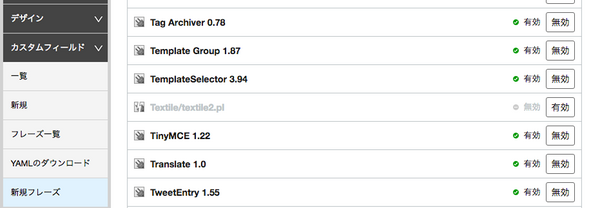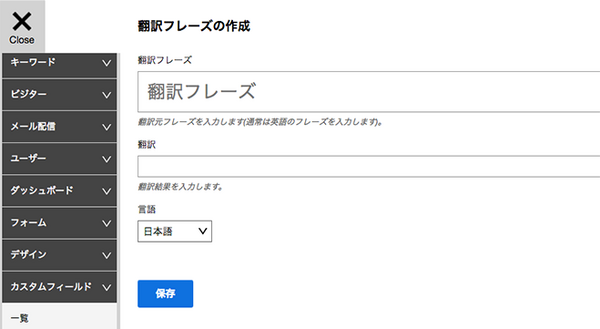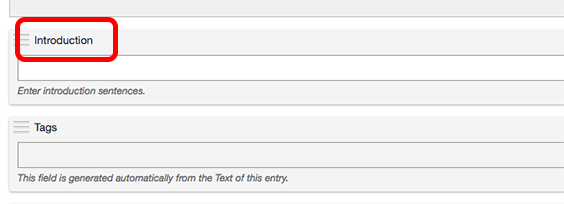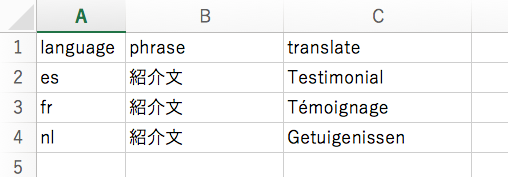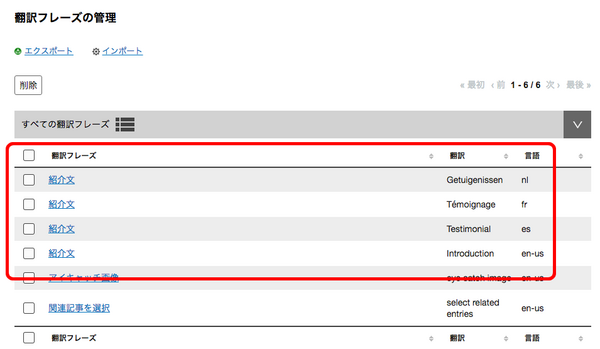多言語サイトを運用しやすくするためにカスタムフィールドの「名前」欄と「説明」欄を翻訳することができます。 プラグインをインストールすると、システム [メニュー] > [カスタムフィールド] に [フレーズ一覧] と [新規フレーズ] という項目が追加されます。
フレーズは翻訳したい語句の組み合わせを記録したもので、登録内容に従って各言語へ翻訳を行うための辞書のような働きをします。
翻訳フレーズの登録
翻訳フレーズの登録はシステム (サイト全体) の管理画面で行います。管理画面のシステム [メニュー] > [カスタムフィールド] > [新規フレーズ] で「翻訳フレーズの作成」画面を開きます。
新規フレーズは、「翻訳フレーズ」を「言語」に設定した国の言葉に翻訳すると「翻訳」という言葉になるように作成します。
| 項目名 | 解説 | ||
|---|---|---|---|
| 翻訳フレーズ | 翻訳を行いたい内容を記載します | ||
| 翻訳 | 翻訳された結果として表示される内容を記載します | ||
| 言語 | どの言語を選択しているユーザーに対して「翻訳」の内容を採用するかを選択します | ||
「紹介文」という日本語を「Introduction」という英語に翻訳したい場合は以下のように入力します。
| 項目名 | 記載内容 | ||
|---|---|---|---|
| 翻訳フレーズ | 紹介文 | ||
| 翻訳 | Introduction | ||
| 言語 | 英語 | ||
各項目を入力したら、「保存」し、ユーザー設定の「言語設定」が英語に設定されているユーザーで表示を確認します。
CSV で翻訳フレーズをインポート
同様にしてオランダ語や、フランス語も登録することで、各言語設定のユーザー用に翻訳が行われるようになります。1言語ずつ「新規フレーズ」で登録することも可能ですが、CSV でインポート登録にも対応しています。
システム「メニュー」→「カスタムフィールド」→「フレーズ一覧」で「翻訳フレーズの管理」画面を開きます。インポートするための CSV フォーマットは、エクスポートした CSV を加工すると簡単です。必要な項目は「language」「phrase」「translate」の 3項目です。
「翻訳フレーズの管理」画面の「インポート」をクリック後に、ファイルアップロード欄が表示されるので、作成した CSV を選択して「送信」ボタンを押します。
CSV の各項目と入力欄での名称の関係は下表の通りです。
| CSV 項目名 | 入力欄 | ||
|---|---|---|---|
| language | 言語 | ||
| phrase | 翻訳フレーズ | ||
| translate | 翻訳 | ||
指定する言語コードについて
各言語に対応する言語コードは下表の通りです。
| 言語名 | 言語コード | ||
|---|---|---|---|
| ドイツ語 | de | ||
| 英語 | en-us | ||
| スペイン語 | es | ||
| フランス語 | fr | ||
| オランダ語 | nl | ||
| 日本語 | ja | ||